 |
Главная |
Изменение содержимого ячейки
|
из
5.00
|
Щелкните на ячейке, содержимое которой вы намерены отредактировать, введите новое значение, а затем перейдите в любую соседнюю ячейку с помощью клавиш Enter, Tab или клавиш со стрелками.
Вставка нового объекта
Если вам необходимо вставить новый объект (строку) между двумя соседними строками, щелкните сначала на нижней из них, а затем — на кнопке Вставить на-блюдения панели инструментов. В результате будет создана пустая строка, а номе-ра строк, находящихся ниже, увеличатся на единицу.
Вставка новой переменной
Чтобы вставить новую переменную между двумя соседними, щелкните сначала на правой из них, а затем — на кнопке Вставить переменную. Будет создан пустой столбец, а все переменные, находящиеся справа, окажутся сдвинутыми на один столбец.
Копирование и вырезание содержимого ячеек
Для того чтобы скопировать или вырезать содержимое одной или нескольких ячеек, сначала необходимо их выделить. Активная ячейка (то есть ячейка, в которой на-ходится фокус ввода) всегда является выделенной. Чтобы выделить группу ячеек, нажмите левую кнопку мыши на угловой ячейке будущей группы и, удерживая эту кнопку, перетащите указатель к противоположной угловой ячейке группы, после чего кнопку мыши отпустите. Если вам необходимо выделить целиком строку или столбец, щелкните соответственно на нужном объекте или на имени переменной.
| Редактирование данных |

Когда желаемые ячейки выделены, в меню Правка выберите команду Копировать или Вырезать. В обоих случаях содержимое ячеек будет скопировано в буфер обме-на, однако команда Копировать оставит исходные ячейки нетронутыми, а команда Вырезать очистит их.
Вставка ячеек
Для того чтобы вставить предварительно скопированные в буфер обмена данные, нужно переместить фокус ввода в левую верхнюю ячейку группы, в которую бу-дет осуществляться вставка, и в меню Правка выбрать команду Вставить. Следует помнить о двух неприятностях, связанных с операцией вставки.
ff Если в области, в которую планируется вставить данные, уже содержатся какие-либо другие данные, после выполнения вставки они будут утеряны.
ff При копировании и вставке данных их смысл не анализируется программой,
В вы можете случайно заменить значения одной переменной значениями лю-бой другой переменной. Последствия такой вставки могут быть весьма пла-чевными, поскольку разрешить возникшую путаницу, как правило, весьма не-просто.
Мы приводим несколько рекомендаций, которые могут быть полезными при вы-полнении вставки.
ff Перед удалением и вставкой важных фрагментов данных сохраняйте текущий файл. В случае ошибки вы сможете открыть этот файл снова.
ff По возможности создавайте новые переменные и строки для вставки данных.
ff Как правило, вам придется иметь дело с копированием, вырезанием и вставкой столбцов (переменных) или строк (объектов) целиком. Однако особую акку-ратность следует проявлять при вставке блоков столбцов или строк.
ff Будьте особенно внимательны при вставке значений переменных разных типов, например, не допускайте вставки значений строковых переменных в столбцы, соответствующие числовым переменным. Это может привести к трудно иден-тифицируемым ошибкам в процессе статистического анализа.
Поиск данных
Очень удобным вспомогательным средством работы с данными является функция поиска. Выделив заголовок (имя) переменной, в меню Правка выберите команду Найти или щелкните на кнопке Поиск панели инструментов. На экране появится диалоговое окно Найти и заменить — Данные, с помощью которого можно найти заданное значение и (или) заменить их на другое значение (рис. 3.5).

Шаг 11 Попробуем, к примеру, найти в файле ex01.sav ученика с номером 93.
В На вкладке Данные щелкните на имени переменной №, затем в меню Правка выберите команду Найти или щелкните на кнопке Поиск панели инструментов.
56 Глава 3.Создание и редактирование файлов данных


2 В поле Поиск открывшегося диалогового окна Найти и заменить — Дан-ные введите число 93. Щелкните на кнопке Найти далее, чтобы найти ученика с номером 93.
После завершения поиска щелкните на кнопке Отмена, чтобы закрыть диа-логовое окно.

Рис. 3.5.Диалоговое окно поиска
и случае если вы обнаружите недопустимые или неверные значения какой-либо из переменных, можете применить приведенный алгоритм с добавление флажка Заме-нить и указанием нужного значения в окне Заменить на: для исправления ошибки.
Пример файла данных
Файл данных ex01.sav содержит информацию об учащихся трех классов. Перемен-ные для этого файла перечислены в табл. 3.2.
Таблица 3.2.Переменные файла данныхex01.sav

Переменная Описание
и Идентификационный номер ученика
пол
класс
вуз
хобби
тест1
тест2
Пол ученика (1 — ЖЕН, 2 — МУЖ)
Класс, в котором учится школьник (1 — «А», 2 — «Б», 3 — «В»)
Предполагаемый для поступления вуз: (1 — гуманитарный, 2 — экономический,
3 — технический, 4 — естественно-научный)
Внешкольное увлечение ученика (1 — спорт, 2 — компьютеры, 3 — искусство)
Показатель теста «Счет в уме»
Показатель теста «Числовые ряды»
| Пример файла данных | ||
| Переменная | Описание | |
| тест3 | Показатель теста «Словарь» | |
| тест4 | Показатель теста «Осведомленность» | |
| тест5 | Показатель теста «Кратковременная память» | |
| отметка1 | Средний балл отметок за 10-й класс | |
| отметка2 | Средний балл отметок за 11-й класс |

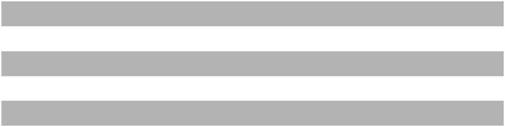
Вкладки Данные и Переменные окна редактора данных для файла ex01.sav показа-ны соответственно на рис. 3.6 и 3.7.

Рис. 3.6.Фрагмент данных файлаex01.sav

Рис. 3.7.Переменные файлаex01.sav
| Управление данными | |||
| Знакомство с возможностями управления данными | |||
| Получение информации о файле | |||
| Обработка пропущенных значений | |||
| Преобразование данных | |||
| Выбор наблюдений для анализа | |||
| Перекодировка в новую переменную | |||
| Перекодирование существующей переменной | |||
| Сортировка наблюдений | |||
| Объединение данных разных файлов | |||
| Агрегирование данных | |||
| Реструктурирование данных | |||

Материал этой главы посвящен вопросам эффективной работы с исходными дан-ными. Описанные здесь операции весьма полезны в большинстве случаев обра-ботки и анализа данных, так как практически всегда существует необходимость
в предварительной подготовке и преобразовании исходных данных. Поэтому из-ложенные рекомендации по форматированию данных помогут вам работать с про-граммой гораздо свободнее.
|
из
5.00
|
Обсуждение в статье: Изменение содержимого ячейки |
|
Обсуждений еще не было, будьте первым... ↓↓↓ |

Почему 1285321 студент выбрали МегаОбучалку...
Система поиска информации
Мобильная версия сайта
Удобная навигация
Нет шокирующей рекламы

